Wie verwalten Sie Apps auf dem iPhone noch besser?
Oct 15, 2025 • Filed to: Smartphones: Aktuelle News & Tipps • Proven solutions
Im App Store gibt es über 2 Millionen Apps. Nicht alle davon passen auf Ihr iPhone, doch wir sind uns ziemlich sicher, dass die wenigen, die Sie geladen haben, bereits heute schon Ihren iPhone-Startbildschirm überladen. Wahrscheinlich suchen Sie daher nach einer besseren Möglichkeit, Ihre Apps zu verwalten, um bei Bedarf schnell und einfach darauf zugreifen zu können. Schließlich wurden Apps entwickelt, um unser Leben effizienter und besser zu gestalten.
Wir verstehen sehr gut, dass die Verwaltung von Apps mühsam ist. Immerhin sehen Sie lediglich ein buntes Mischmasch aus Symbolen, das einen mitunter in den Wahnsinn treiben kann. Deshalb möchten wir Ihnen in diesem Artikel zeigen, wie Sie Apps auf dem iPhone besser verwalten können. Lesen Sie also weiter und machen Sie sich bereit, die Apps auf Ihrem iPhone wie ein Profi zu verwalten!
Teil 1: Wie verschieben oder löschen Sie Apps auf dem iPhone-Bildschirm?
Zuerst sehen wir uns an, wie Sie Apps auf dem iPhone-Home-Bildschirm verschieben oder löschen.
Tja, es gibt zwei Möglichkeiten, Apps auf dem iPhone-Bildschirm zu verschieben. Sie können entweder das App-Symbolmenü verwenden oder den Jiggle-Modus benutzen.
Schritt 1: Wählen Sie eine App auf dem Startbildschirm Ihres iPhone.
Schritt 2: Halten Sie das App-Symbol 1 Sekunde lang gedrückt.
Schritt 3: Tippen Sie auf Startbildschirm bearbeiten.

Nun gelangen Sie auf die vertraute Oberfläche des Jiggle-Modus. Hier können Sie Ihre Anwendung in jeden beliebigen Ordner oder auf jede beliebige Seite verschieben. Klicken Sie auf den „Fertig“-Knopf in der oberen rechten Ecke Ihres Geräts, sobald der Vorgang abgeschlossen ist. Der schnellste Weg dorthin besteht im Aktivieren des Jiggle-Modus, indem Sie die gewünschte App einfach 2 Sekunden lang gedrückt halten.
So verschieben Sie Apps auf dem iPhone-Bildschirm.
Nun lernen Sie, wie Sie Apps auf dem iPhone-Bildschirm löschen. Es ist ganz einfach, Sie müssen nur die folgenden Schritte auf Ihrem iPhone ausführen.
Schritt 1: Suchen Sie die zu löschende App auf dem Startbildschirm Ihres iPhone.
Schritt 2: Halten Sie das App-Symbol 1 Sekunde lang gedrückt.
Schritt 3: Klicken Sie auf die zu löschende App, wenn Sie die Menüoptionen sehen – das war’s.
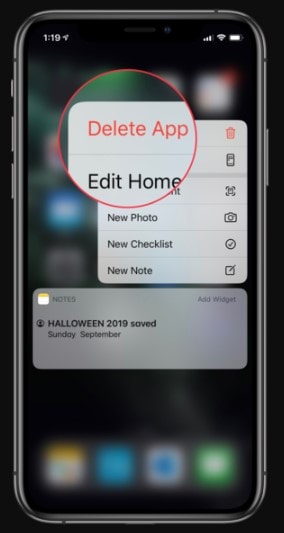
Sie möchten mehrere Apps löschen? Dann führen Sie die folgenden Schritte aus:
Schritt 1: Wählen Sie eine App auf dem Startbildschirm Ihres iPhone.
Schritt 2: Halten Sie das App-Symbol 2 Sekunden lang gedrückt.
Schritt 3: Klicken Sie auf das „X“ in der oberen linken Ecke eines jeden App-Symbols, das Sie löschen möchten.
Schritt 4: Klicken Sie auf den „Fertig“-Knopf in der oberen rechten Ecke Ihres Geräts, wenn Sie fertig sind.
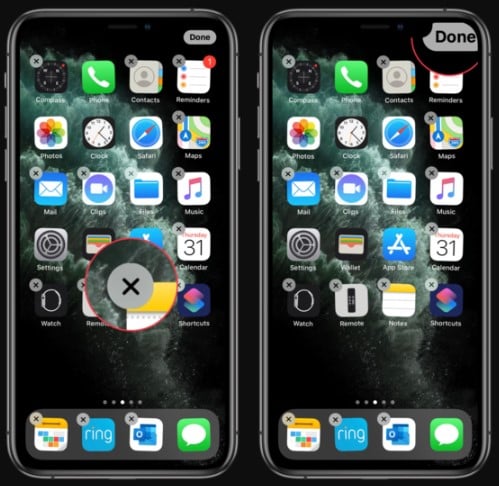
So löschen Sie Apps auf Ihrem iPhone-Bildschirm.
Teil 2: Wie verwenden Sie Dr.Fone – Datenlöschung zum Löschen der Daten?
Ganz gleich, aus welchem Grund Sie Daten auf Ihrem iPhone löschen möchten, mit Dr.Fone – Datenlöschung (iOS) erledigen Sie die Aufgabe ganz einfach. Mit Hilfe dieser Software können Sie die Daten auf Ihrem iPhone dauerhaft löschen, ausgewählte Daten wie Fotos, Kontakte usw. löschen, unerwünschte Daten löschen, um Ihr iPhone zu beschleunigen und vieles mehr.
Hier erfahren Sie, wie Sie mit Dr.Fone – Datenlöschung (iOS) die Daten auf Ihrem iPhone löschen.
Schritt 1: Starten Sie Dr.Fone – Datenlöschung (iOS) und wählen Sie „Daten löschen“ aus den Optionen. Verbinden Sie Ihr iPhone mit einem Kabel mit dem Computer.
Schritt 2: Auf dem nächsten Bildschirm sehen Sie drei Optionen.
- Wählen Sie „Alle Daten löschen“, um alle Daten auf Ihrem iPhone zu löschen.
- Wählen Sie „Private Daten löschen“, um ausgewählte persönlichen Daten wie Kontakte, Anruflisten, Fotos usw. zu löschen.
- Wählen Sie „Speicherplatz freigeben“, wenn Sie Junk-Dateien und nicht benötigte Programme löschen, große Dateien löschen und Fotos auf Ihrem iPhone verwalten möchten.
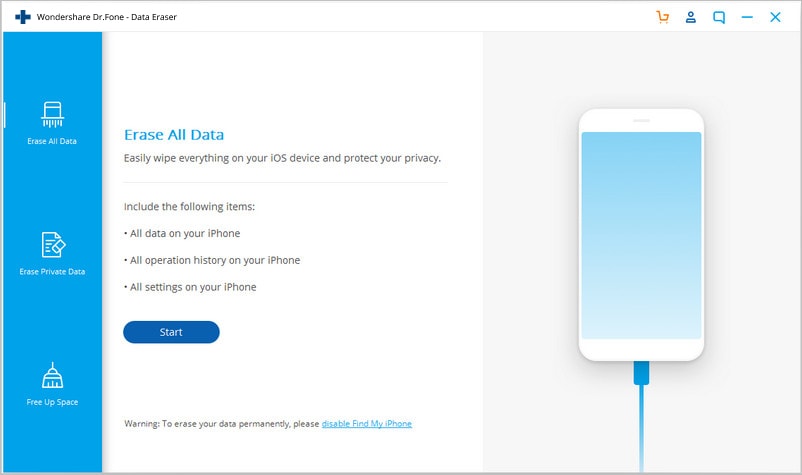
Schritt 3: Unabhängig davon, welche Option Sie wählen, dauert es nur wenige Minuten, bis die Software die Aufgabe ohne viel Aufwand und schnell erledigt.
Wie Sie sehen, ist Dr.Fone – Datenlöschung (iOS) eine praktische App, um unerwünschte Daten und Apps auf Ihrem iPhone loszuwerden.
Teil 3: Die besten Apps zum Verwalten von iPhone Apps
Nun zum eigentlichen Thema – wie Sie Apps auf dem iPhone besser verwalten. Es gibt zahlreiche Apps, mit denen Sie Ihre Arbeit einfacher und schneller erledigen können. Hier stellen wir Ihnen die 3 besten Apps zur Verwaltung von iPhone-Apps vor:
1: iTunes
Als offizielle Dateimanager-App von Apple für das iPhone bietet iTunes die Möglichkeit zum Zugriff auf die auf dem iPhone installierten Apps. Sie müssen lediglich Ihr iDevice mit dem Computer verbinden und iTunes starten. Nun können Sie auf die Option „Passend“ tippen, um ein Layout für die Apps auf Ihrem iDevice auszuwählen. Sie können auch ihre App-Symbole anordnen. Dazu müssen Sie nur doppelt auf den gespiegelten Bildschirm in iTunes tippen und es an die gewünschte Position setzen. iTunes ist eine kostenlose App, die sowohl für Apple Macs als auch für Windows PCs erhältlich ist. Gehen Sie also direkt auf die iTunes-Website und laden Sie es auf Ihr System herunter.
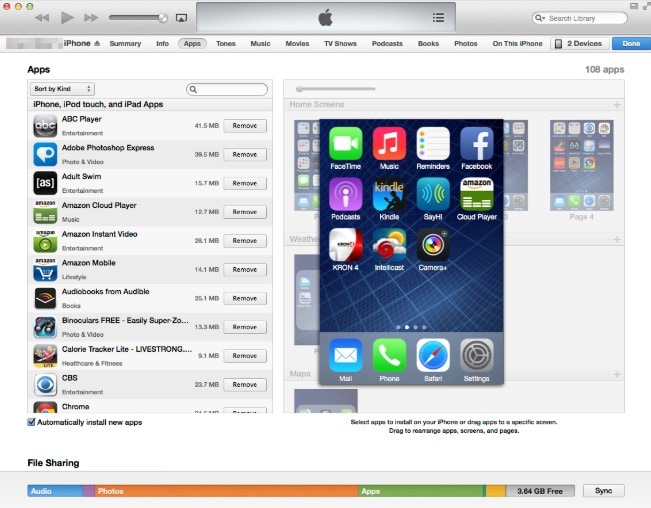
2: AppButler
Der nächste empfohlene Anwendungsmanager für das iPhone ist natürlich AppButler. Die App ist im App Store erhältlich und wurde als eine der ersten Anwendungen zur Verwaltung von Apps bekannt. Es stellt die ideale Wahl für Benutzer dar, die ihren Startbildschirm gerne individuell gestalten möchten. Damit können Sie zahlreiche Arten von Ordnern erstellen, um Ihre Apps abzulegen, außerdem können Sie App-Symbole in Bilder umwandeln, und vieles mehr. Wenn der Startbildschirm Ihres iDevices oft überfüllt ist, können Sie mit dieser App Leerräume zwischen Ihren Apps einfügen oder diese auf die nächste Zeile verschieben. Alles in allem ist AppButler eine praktische Option unter den besten App-Managern für das iPhone.
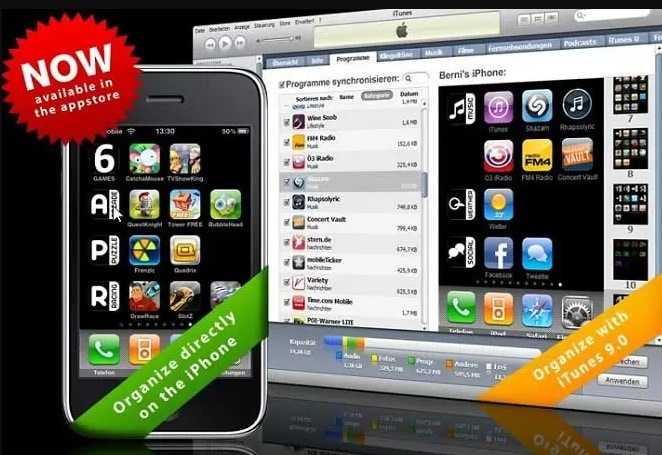
3: ApowerManager
Als professioneller Dateimanager für das iPhone stellt ApowerManager ein Desktop-Tool mit leistungsstarken Funktionen dar, mit dem Sie viel mehr tun können, als Sie jemals erwartet hätten. Mit seiner Hilfe können Sie die auf Ihren Geräten gespeicherten Apps auflisten und Apps installieren, die im Store nicht verfügbar sind. Außerdem können Sie Daten aus ausgewählten Anwendungen oder Spielen exportieren und auf Ihrem System speichern. Mit ein paar Klicks können Sie Ihre Anwendungen verwalten. Was gibt es noch? Sie können zwei oder sogar mehr Geräte gleichzeitig verwalten.
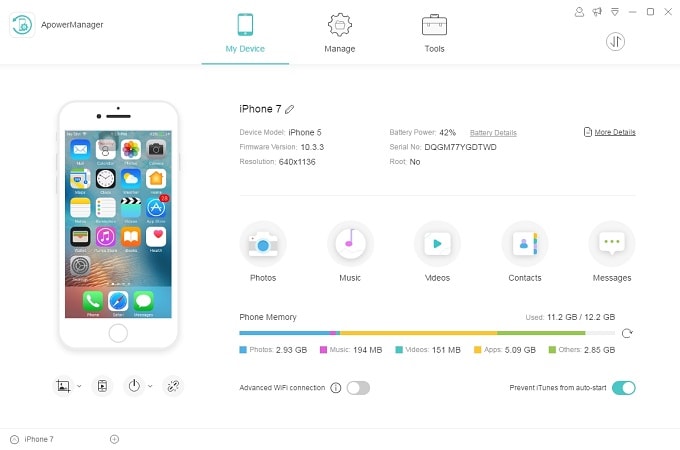
Fazit
Damit wissen Sie nun alles über die Verwaltung von Apps auf dem iPhone. Wir haben Ihnen fast alles vorgestellt, was Sie über die bessere Verwaltung Ihrer iPhone-Apps wissen sollten. Wenn Sie weitere Fragen oder Zweifel haben, können Sie uns gerne im unten stehenden Kommentarbereich fragen.
Empfohlende Artikeln
iPhone Probleme
- iPhone Hardware-Probleme
- iPhone-Tastaturprobleme
- iPhone-Kopfhörer-Probleme
- iPhone Touch ID funktioniert nicht
- Hintergrundbeleuchtung des iPhone reparieren
- Probleme mit der iPhone-Batterie
- iPhone Medien Probleme
- iPhone Mail Probleme
- Probleme beim iPhone Update
- iOS 19 oder iOS 26? Enthüllung der Geheimnisse von Apples kommendem Betriebssystem
- Software-Aktualisierung fehlgeschlagen
- iPhone hängt?
- Software-Update-Server konnte nicht kontaktiert werden
- iOS update Problem
- iPhone Verbindungs-/Netzwerkprobleme
- ● Daten verwalten & übertragen
- ● Daten wiederherstellen
- ● Bildschirm entsperren & aktivieren
- ● FRP-Sperre
- ● Die meisten iOS- und Android-Probleme beheben

Allrounder-Lösung für Smartphone















Julia Becker
staff Editor
Kommentare